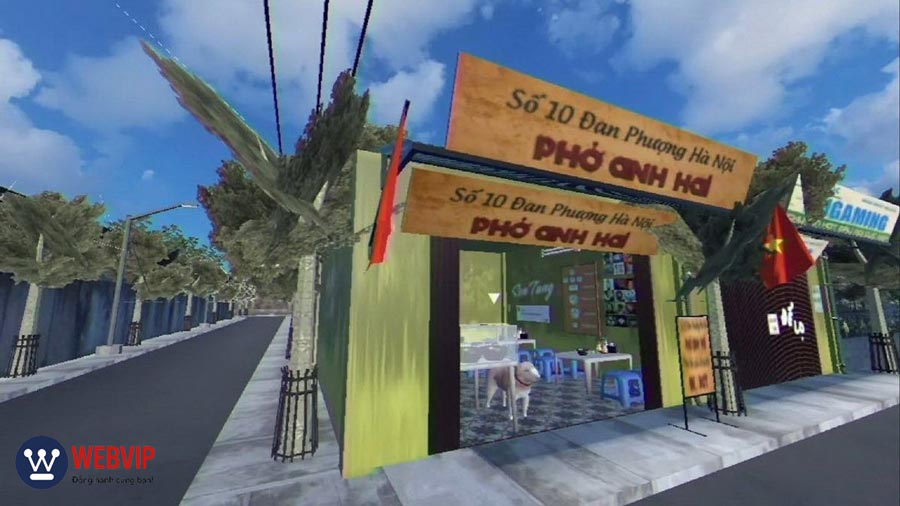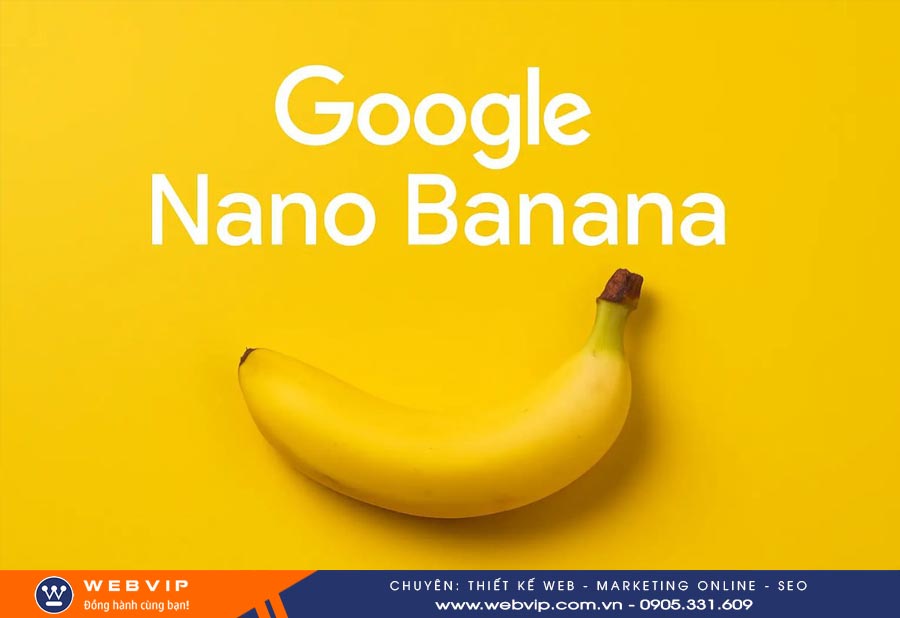Mục lục
- I. ChatGPT Atlas là gì?
- II. Hướng dẫn tải và cài đặt ChatGPT Atlas trên máy tính đơn giản
- III. Khám phá giao diện & bố cục chính
- IV. Hướng dẫn sử dụng ChatGPT Atlas chi tiết nhất
- V. So sánh ChatGPT Atlas với Chrome và Perplexity Browser
- VI. Ai nên dùng trình duyệt ChatGPT Atlas?
- VII. Câu hỏi thường gặp (FAQ) về ChatGPT Atlas
- Kết luận – ChatGPT Atlas có đáng để chuyển sang sử dụng ngay hôm nay?
ChatGPT Atlas – trình duyệt AI đầu tiên do OpenAI phát triển – đã chính thức ra mắt và nhanh chóng tạo nên làn sóng công nghệ mới nhờ khả năng tìm kiếm và phân tích thông tin trực tuyến vượt trội. Trong bài viết này, WEBVIP sẽ hướng dẫn chi tiết cách sử dụng ChatGPT Atlas, giúp bạn nắm vững mọi tính năng và khai thác tối đa sức mạnh của công cụ đột phá này ngay từ những bước đầu tiên.
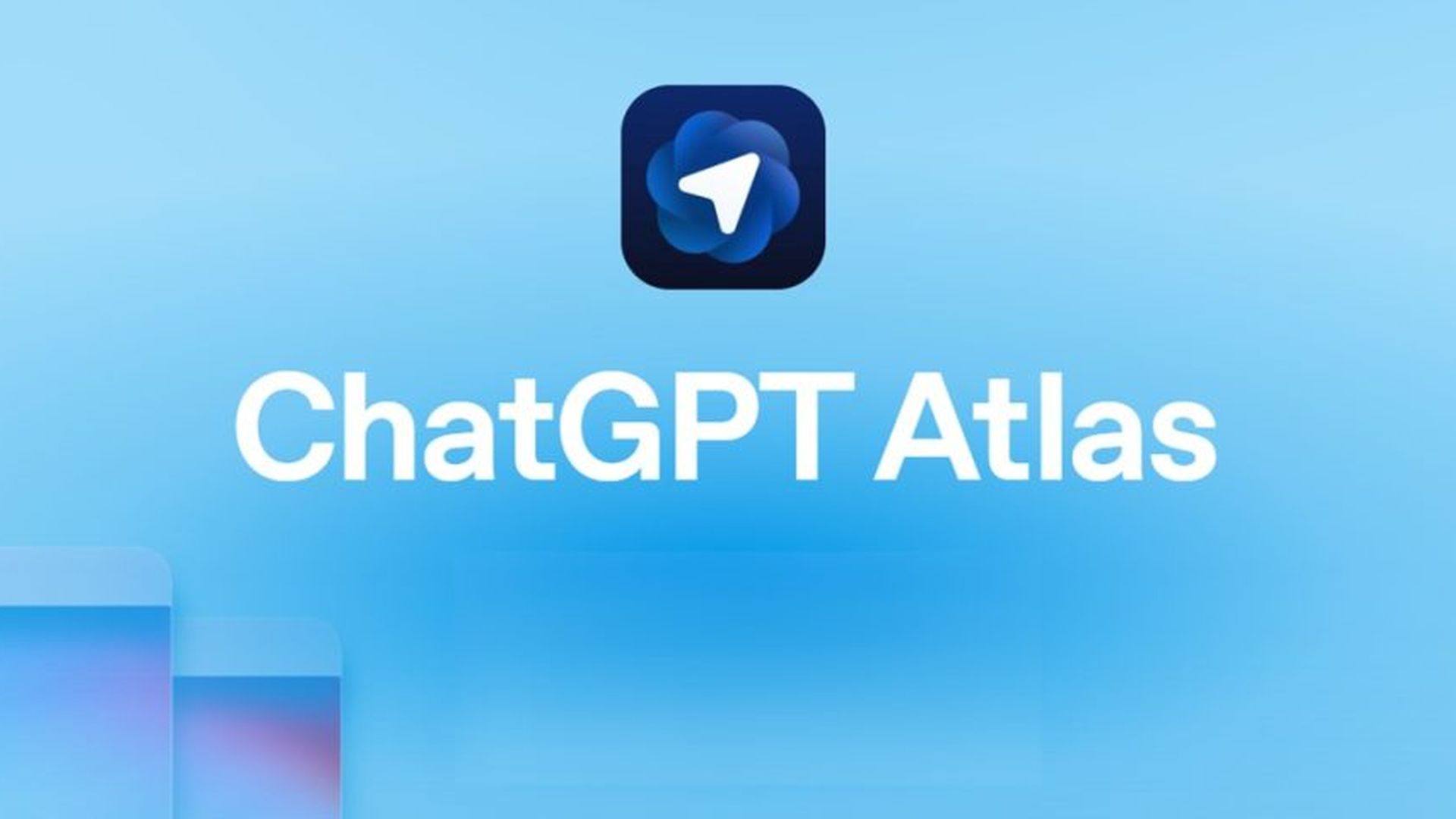
I. ChatGPT Atlas là gì?
ChatGPT Atlas là trình duyệt web thế hệ mới do OpenAI phát triển, được tích hợp sâu với công nghệ trí tuệ nhân tạo (AI). Khác với các trình duyệt truyền thống chỉ đóng vai trò hiển thị và truy cập trang web, Atlas được thiết kế như một trợ lý ảo tương tác trực tiếp, có khả năng hỗ trợ người dùng tìm kiếm, phân tích và xử lý thông tin theo thời gian thực.
Đăng ký dịch vụ thiết kế website chuyên nghiệp tại WEBVIP với ưu đãi và chi phí tiết kiệm nhất.
- Tặng hosting chất lượng cao
- Tặng tên miền .com, .net
- Tối ưu SEO miễn phí
- Tặng kèm chứng chỉ bảo mật SSL
- Hỗ trợ vĩnh viễn
Góp ý, khiếu nại (8h00 – 21h00) - Hotline hỗ trợ 24/7: 0905.331.609 - liên hệ để được tư vấn thêm
Mục tiêu của ChatGPT Atlas là tái định nghĩa vai trò của trình duyệt web — biến nó từ một công cụ tra cứu thông tin đơn thuần thành nền tảng làm việc thông minh, nơi người dùng có thể thực hiện và hoàn tất tác vụ ngay trong giao diện duyệt web. Nói cách khác, Atlas không chỉ là “trình duyệt có tích hợp ChatGPT”, mà là một trình duyệt được xây dựng xoay quanh ChatGPT – từ thiết kế giao diện, cơ chế vận hành cho đến cách người dùng tương tác và nhận phản hồi.
Hiện tại, ChatGPT Atlas đang được phát hành thử nghiệm cho người dùng macOS trên toàn cầu. Theo công bố từ OpenAI, các phiên bản dành cho Windows, iOS và Android sẽ sớm được ra mắt, mở rộng khả năng tiếp cận của nền tảng này đến nhiều thiết bị và hệ sinh thái hơn.
II. Hướng dẫn tải và cài đặt ChatGPT Atlas trên máy tính đơn giản
Nếu bạn muốn trải nghiệm trình duyệt tích hợp trí tuệ nhân tạo ChatGPT Atlas, quá trình cài đặt rất dễ dàng. Dưới đây là hướng dẫn chi tiết giúp bạn tải và thiết lập nhanh chóng trên máy tính của mình:
Bước 1: Truy cập trang tải chính thức của ChatGPT Atlas
- Mở bất kỳ trình duyệt web nào đang sử dụng.
- Truy cập địa chỉ: https://chatgpt.com/vi-VN/atlas/
- Tại đây, chọn “Download for macOS” (thường nằm ở góc trên bên phải hoặc giữa trang) để tải tệp cài đặt về máy.
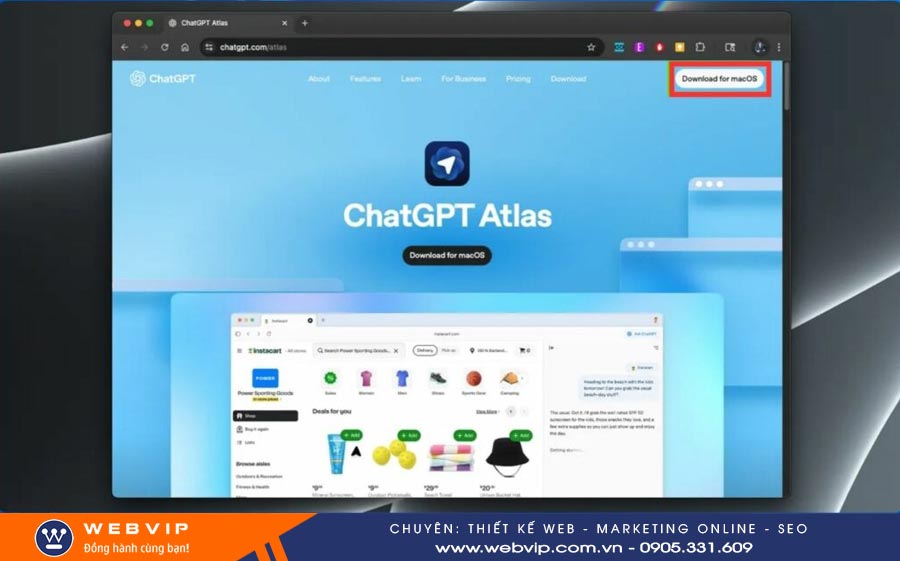
Bước 2: Cài đặt ứng dụng vào thư mục “Applications”
- Sau khi tải xong, mở thư mục Downloads (Tải về).
- Kéo biểu tượng ChatGPT Atlas vào thư mục Applications (Ứng dụng).
- Khi mở ứng dụng lần đầu, nếu xuất hiện cảnh báo bảo mật từ Apple, chọn “Mở (Open)” để tiếp tục cài đặt.

Bước 3: Đăng nhập tài khoản ChatGPT
- Khởi chạy ứng dụng ChatGPT Atlas
- Ở màn hình chào mừng, chọn “Log in with ChatGPT”.
- Đăng nhập bằng tài khoản ChatGPT (email và mật khẩu) của bạn để đồng bộ dữ liệu và bắt đầu sử dụng.
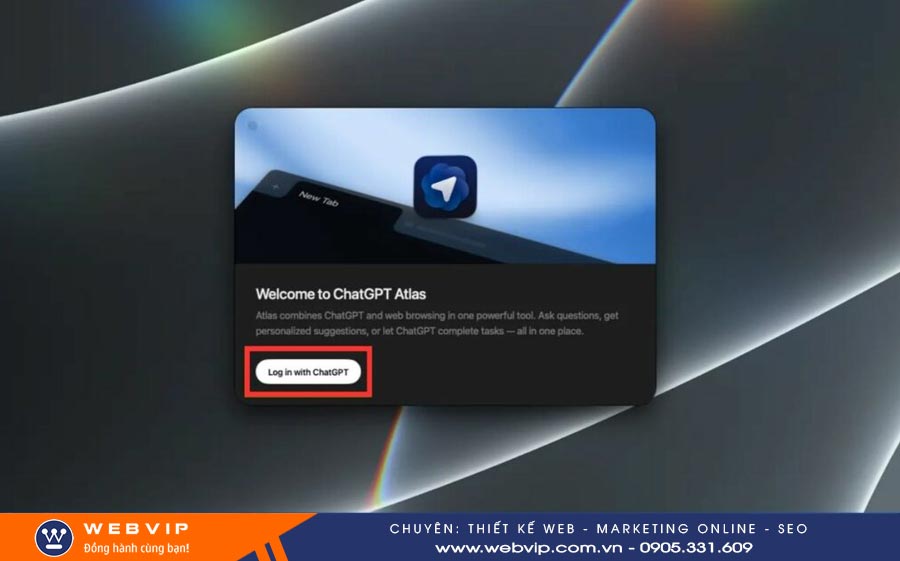
Bước 4: Nhập dữ liệu duyệt web (tuỳ chọn)
- Ứng dụng có thể hỏi bạn có muốn nhập lịch sử duyệt web, dấu trang (bookmarks) hoặc dữ liệu trình duyệt từ Chrome, Safari…
- Chọn “Start import” để đồng bộ, hoặc “Skip” nếu muốn thiết lập sau.
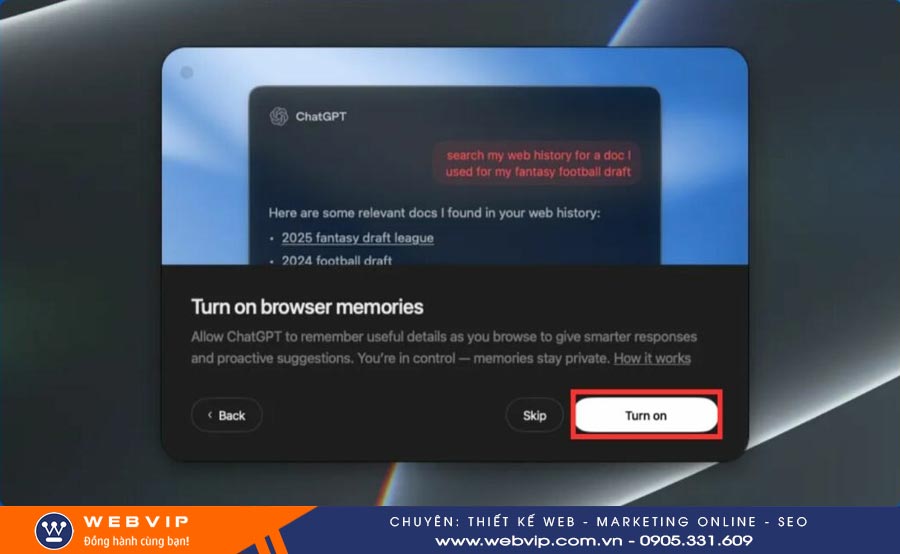
Bước 5: Cấu hình tính năng Bộ nhớ trình duyệt (Browser Memory)
- ChatGPT Atlas sẽ gợi ý bật tính năng Bộ nhớ trình duyệt, cho phép AI ghi nhớ ngữ cảnh duyệt web để đưa ra phản hồi chính xác hơn trong các lần sử dụng tiếp theo.
- Bạn có thể chọn “Turn on” để kích hoạt hoặc “Skip” nếu muốn tắt tạm thời.
- Lưu ý: Cài đặt này có thể thay đổi bất cứ lúc nào trong phần Settings của ứng dụng.
Sau khi hoàn tất các bước trên, bạn đã có thể bắt đầu khám phá và trải nghiệm trình duyệt ChatGPT Atlas – công cụ AI giúp duyệt web, tìm kiếm và làm việc hiệu quả hơn bao giờ hết.
III. Khám phá giao diện & bố cục chính
ChatGPT Atlas mang đến một diện mạo hoàn toàn mới cho trình duyệt web — hiện đại, tối giản nhưng đầy tính tương tác. Thay vì chỉ hiển thị trang web như Chrome hay Safari, Atlas biến việc duyệt web thành một trải nghiệm có “trợ lý AI đồng hành” ở mọi bước.
Dưới đây là các khu vực giao diện chính mà bạn cần làm quen khi bắt đầu sử dụng:
1. Thanh địa chỉ thông minh (Smart Search)
Thanh địa chỉ của ChatGPT Atlas không chỉ để nhập đường dẫn (URL), mà còn hoạt động như một trợ lý tìm kiếm thông minh.
Cách gợi ý thông minh hoạt động
Khi bạn bắt đầu gõ, Atlas không chỉ hiển thị lịch sử truy cập hay đề xuất từ khóa — mà còn kích hoạt AI để dự đoán mục đích tìm kiếm của bạn.
Ví dụ:
- Gõ “cách nấu phở bò” → Atlas hiển thị trang web phù hợp kèm tóm tắt công thức nấu ngay bên cạnh.
- Gõ “review MacBook M3” → AI tự động trích phần đánh giá nổi bật và cho bạn bảng so sánh nhanh với các model khác.
Điểm khác biệt: Các gợi ý trong Smart Search không đến từ Google mà do ChatGPT xử lý nội dung web thật, giúp kết quả chính xác, ngắn gọn và có ngữ cảnh hơn.
Kết hợp AI để hiển thị kết quả + tóm tắt ngay
Khi bạn nhấn Enter để mở trang, ChatGPT Atlas tự động kích hoạt chế độ phân tích nội dung trang.
Bạn có thể:
- Xem tóm tắt nội dung chính của trang web ở ngay đầu hoặc trong sidebar.
- Hỏi nhanh: “Trang này nói gì?”, “Phần quan trọng là gì?”, “Có đánh giá nào tiêu cực không?”
- Nhận đề xuất các bài viết tương tự hoặc nguồn tham khảo liên quan.
Ví dụ thực tế: Bạn tìm “sự kiện AI 2025”, Atlas không chỉ mở danh sách tin tức mà còn tự động tổng hợp nội dung nổi bật từ nhiều nguồn và hiển thị đoạn “Summary by ChatGPT” ngay bên dưới thanh tìm kiếm.
Sidebar là “trái tim” của ChatGPT Atlas — nơi bạn tương tác trực tiếp với AI mà không cần rời khỏi trang đang xem.
Mô tả cách mở Sidebar
Có hai cách mở Sidebar:
- Nhấn biểu tượng ChatGPT ở góc phải của trình duyệt (thanh công cụ).
- Hoặc bôi đen đoạn văn → chọn “Ask ChatGPT” trong menu nhỏ hiện ra.
Khi sidebar mở, bạn sẽ thấy giao diện trò chuyện giống hệt ChatGPT quen thuộc, nhưng đặc biệt hơn:
- AI hiểu rõ ngữ cảnh trang web hiện tại.
- Có thể tóm tắt nội dung bạn đang xem mà không cần copy-paste.
- Cho phép bạn đưa ra lệnh tự nhiên như đang nói chuyện với một người.
Các lệnh phổ biến trong Sidebar
Một số lệnh mà người dùng thường dùng nhất:
- Summarize: “Tóm tắt bài viết này trong 5 gạch đầu dòng.”
- Explain: “Giải thích thuật ngữ [từ khóa] trong đoạn này.”
- Translate: “Dịch đoạn này sang tiếng Việt / tiếng Anh.”
- Rephrase: “Viết lại đoạn này cho tự nhiên và dễ đọc hơn.”
Ngoài ra, bạn có thể gõ tự do các yêu cầu như:
“Viết lại nội dung này theo phong cách blog marketing.”
“Cho tôi biết điểm mạnh, điểm yếu của sản phẩm trong bài này.”
Tip nhỏ: Bạn có thể ghim Sidebar ở chế độ mở tự động cho mọi tab mới**, giúp ChatGPT luôn sẵn sàng hỗ trợ.
3. Trang Tab mới (New Tab Page)
Mỗi khi mở tab mới, thay vì trang trắng hoặc công cụ tìm kiếm như Chrome, ChatGPT Atlas mở ra một “bảng điều khiển AI cá nhân”.
Giao diện thân thiện, tối giản
Trang tab mới hiển thị:
- Thanh tìm kiếm trung tâm (có ChatGPT tích hợp).
- Lịch sử truy cập gần đây và trang được gợi ý dựa trên thói quen sử dụng.
- Nút nhanh “Ask ChatGPT” để bạn đặt câu hỏi ngay từ tab mới mà không cần mở website nào.
Bạn có thể tùy chỉnh:
- Ẩn/hiện gợi ý trang.
- Thay nền tối hoặc sáng.
- Bật “Quick Prompt” để hiển thị gợi ý câu hỏi mỗi khi mở tab (ví dụ: “Hôm nay có tin công nghệ mới gì?”).
Tích hợp ChatGPT ngay trên trang mở mới
Ngay tại màn hình tab mới, bạn có thể:
- Đặt câu hỏi trực tiếp cho ChatGPT (giống như cửa sổ chat mini).
- Nhận đề xuất nội dung, tin tức, bài viết trending.
- Tạo nhanh văn bản, ý tưởng hoặc email ngắn — mọi thứ không cần rời tab.
Ví dụ: Khi mở tab mới, bạn có thể gõ:“Tóm tắt tin nổi bật về AI trong 24h qua.” Atlas sẽ hiển thị bản tổng hợp ngắn gọn ngay tại trang, không cần vào trang tin tức nào.
Tóm lại:
Smart Search: Giúp bạn tìm nhanh, hiểu nhanh, không cần mở thêm trang.
Sidebar Ask ChatGPT: Trợ lý AI đồng hành mọi nơi, tóm tắt – dịch – viết lại tức thì.
New Tab Page: Không chỉ là trang trắng, mà là trạm khởi động thông minh giúp bạn hỏi, tạo, và khám phá ngay lập tức.
IV. Hướng dẫn sử dụng ChatGPT Atlas chi tiết nhất
1. “Ask ChatGPT” – Trợ lý AI ngay trên trang web
Ask ChatGPT là tính năng nổi bật nhất, cho phép người dùng tương tác với ChatGPT ngay trong khi đang đọc web mà không cần chuyển tab.
Chỉ cần bôi đen đoạn văn bản, một bảng nhỏ hiện ra bên cạnh với các tùy chọn như:
- Summarize – Tóm tắt nội dung đang đọc.
- Explain – Giải thích ý nghĩa, thuật ngữ chuyên ngành.
- Translate – Dịch nhanh đoạn văn sang tiếng Việt hoặc ngôn ngữ khác.
- Rephrase – Viết lại câu theo cách tự nhiên, dễ hiểu hơn.
Ví dụ thực tế: Khi bạn đang đọc một bài nghiên cứu bằng tiếng Anh, chỉ cần chọn đoạn cần dịch → bấm “Ask ChatGPT → Translate”. Tức thì, Atlas hiển thị bản dịch tiếng Việt ngay bên phải màn hình, không cần mở Google Dịch.
Ứng dụng thực tế của Ask ChatGPT:
- Cho người làm nội dung: Tóm tắt bài báo, viết lại tiêu đề, trích ý chính để đăng mạng xã hội.
- Cho sinh viên: Giải thích các khái niệm học thuật, định nghĩa khoa học.
- Cho nhân viên văn phòng: Dịch email, soạn thư phản hồi nhanh.
Điểm cộng: hoạt động context-aware — tức là AI hiểu được ngữ cảnh của trang web bạn đang xem, giúp trả lời chính xác hơn so với chat thông thường.
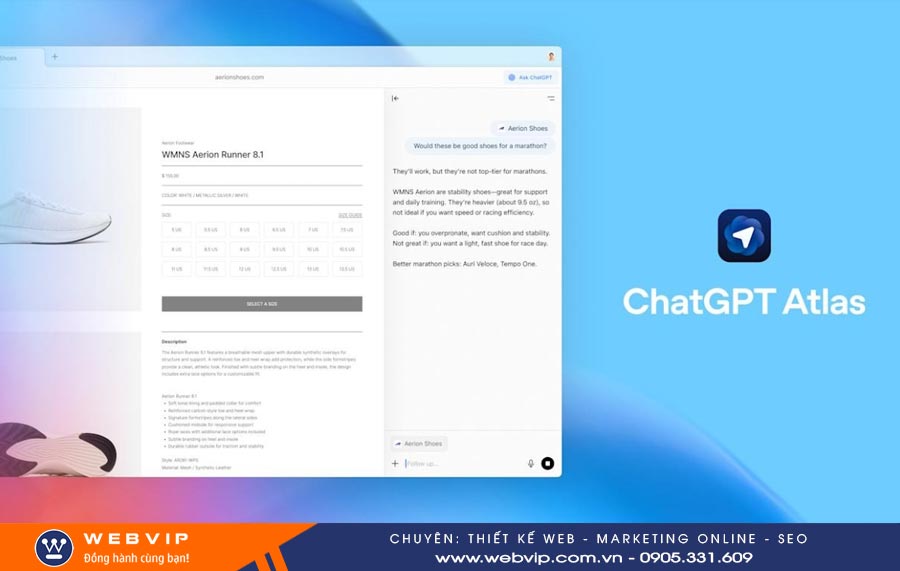
2. Agent Mode – Chế độ tác vụ tự động thông minh
Agent Mode là điểm khác biệt khiến ChatGPT Atlas không chỉ là “trình duyệt có AI”, mà trở thành trợ lý tự động trên Internet.

Tính năng này cho phép ChatGPT thực hiện các thao tác thay bạn, như:
- Mở tab mới, tìm sản phẩm, lọc thông tin và so sánh giá.
- Điền biểu mẫu, đăng ký sự kiện, đặt lịch hẹn hoặc vé máy bay.
- Gửi biểu mẫu sau khi được bạn xác nhận.
Ví dụ: Bạn gõ lệnh:
“Tìm vé máy bay từ Đà Nẵng đến TP.HCM vào sáng mai, giá dưới 2 triệu, hành lý 20kg.”
Atlas sẽ tự động mở các trang hãng bay, tìm kết quả phù hợp, tổng hợp và hiển thị bảng so sánh.
Cách bật Agent Mode:
- Vào Settings → Agent Mode → bật “Enable Agent Mode”.
- Khi ra lệnh, đảm bảo Agent Mode đang kích hoạt – biểu tượng robot nhỏ trên thanh sidebar sẽ sáng lên.
- ChatGPT sẽ hỏi bạn xác nhận trước khi thực hiện thao tác (ví dụ: gửi form, thanh toán, đặt chỗ).
Lưu ý:
- Agent Mode hiện chỉ khả dụng cho người dùng ChatGPT Plus, Pro và Business.
- Mọi hành động đều yêu cầu xác nhận người dùng để đảm bảo an toàn.
- Dữ liệu duyệt web trong chế độ này không được lưu để huấn luyện mô hình trừ khi bạn bật tính năng “browser memories”.
3. Quản lý Tab, Hồ sơ người dùng & Tự động điền (Autofill)
Atlas được xây dựng trên nền Chromium nên mọi thao tác quản lý tab đều quen thuộc như Chrome, nhưng được cải tiến nhờ tích hợp AI.
3.1. Quản lý Tab thông minh
- Khi bạn mở nhiều tab cùng lúc, ChatGPT có thể gợi ý nhóm nội dung hoặc tự động đặt tiêu đề dễ hiểu hơn.
- Gõ vào thanh tìm kiếm tab (Ctrl + T) để gọi nhanh AI tóm tắt từng tab bạn đang mở.
- Có thể “pin” tab quan trọng để AI ưu tiên khi đề xuất thông tin liên quan.
3.2. Hồ sơ người dùng (Profiles)
- Cho phép bạn tạo nhiều hồ sơ: Công việc – Cá nhân – Nghiên cứu – Mua sắm…
- Mỗi hồ sơ có bộ cookies, lịch sử và tài khoản riêng biệt.
- Dễ dàng chuyển đổi chỉ bằng 1 cú nhấp (ở góc phải trên giao diện).
3.3. Autofill thông minh
- Atlas lưu các thông tin thường dùng như địa chỉ, email, số điện thoại hoặc thẻ thanh toán.
- Khi gặp biểu mẫu, AI có thể đề xuất tự động điền chính xác theo ngữ cảnh.
- Kết hợp Agent Mode để tự động gửi biểu mẫu sau khi bạn xác nhận.
Điểm cộng bảo mật: Dữ liệu autofill được mã hóa cục bộ và không chia sẻ với OpenAI, đảm bảo an toàn thông tin.
4. Quyền riêng tư & “Browser Memories” – AI ghi nhớ có kiểm soát
Tính năng Browser Memories biến Atlas thành trình duyệt cá nhân hóa mạnh mẽ, nhưng vẫn tôn trọng quyền riêng tư của người dùng.
Browser Memories là gì?
Đây là cơ chế giúp ChatGPT nhớ:
- Các trang bạn hay truy cập, chủ đề quan tâm (ví dụ: marketing, crypto…).
- Phong cách viết bạn thích.
- Các thông tin đã cung cấp trong phiên trước (tên công ty, mục tiêu dự án…).
Khi được bật, ChatGPT sẽ dùng “ký ức” này để trả lời phù hợp hơn với cá nhân bạn.
Cách bật/tắt Browser Memories
- Mở Settings → Privacy → Browser Memories.
- Bạn có thể: Bật nếu muốn trải nghiệm cá nhân hóa (ví dụ: viết nội dung theo phong cách riêng). Tắt để đảm bảo mọi phiên làm việc đều “sạch”, không lưu gì. Xóa toàn bộ ký ức chỉ bằng một cú nhấp (Clear Memories).
Chính sách dữ liệu minh bạch:
- OpenAI khẳng định không sử dụng dữ liệu duyệt web để huấn luyện mô hình ChatGPT trừ khi bạn đồng ý.
- Các dữ liệu “ghi nhớ” được lưu riêng biệt và mã hóa trên tài khoản người dùng.
- Bạn có thể xem mọi thứ mà ChatGPT đang “ghi nhớ” trong mục Your Data → View Memories.
Ví dụ: Nếu bạn thường xuyên hỏi ChatGPT về SEO, Atlas sẽ tự động hiểu rằng bạn làm trong lĩnh vực marketing, và các câu trả lời sau này sẽ chi tiết hơn về chiến lược SEO, keyword và content planning — mà không cần bạn nhắc lại.
ChatGPT Atlas không chỉ là trình duyệt tích hợp AI để đọc web dễ hơn, mà là nền tảng duyệt web thông minh, có thể học hỏi và hành động cùng bạn. Sự kết hợp giữa Ask ChatGPT, Agent Mode, Autofill thông minh và Browser Memories giúp người dùng tiết kiệm thời gian, tối ưu trải nghiệm và tận dụng toàn bộ sức mạnh của ChatGPT ngay trong hành trình duyệt web hàng ngày.
V. So sánh ChatGPT Atlas với Chrome và Perplexity Browser
| Tiêu chí | ChatGPT Atlas (OpenAI) | Google Chrome | Perplexity Browser (Comet) |
|---|---|---|---|
| Nhà phát triển | OpenAI | Perplexity AI | |
| Mục tiêu chính | Trình duyệt AI tích hợp ChatGPT, cho phép tương tác – tự động hóa ngay trong khi duyệt web. | Trình duyệt truyền thống, tốc độ nhanh, hệ sinh thái mở rộng lớn. | Trình duyệt AI tập trung vào tìm kiếm và tổng hợp câu trả lời ngắn gọn. |
| Công nghệ nền | Dựa trên nhân Chromium, tích hợp ChatGPT GPT-5. | Chromium (mã nguồn mở) | Chromium + AI Search riêng của Perplexity. |
| Ask ChatGPT (Trợ lý AI trực tiếp) | ✅ Có sidebar tích hợp, tóm tắt – dịch – viết lại nội dung trang. | ❌ Không tích hợp AI gốc (phải cài extension). | ✅ Có AI Search nhưng chỉ hoạt động theo dạng “trả lời truy vấn”, không phân tích toàn trang. |
| Agent Mode (Tự động thực thi tác vụ) | ✅ Có – có thể mở tab, điền form, đặt vé, thao tác web thật. | ❌ Không có. | ⚙️ Có “Copilot” giúp duyệt và tóm tắt, nhưng chưa thao tác tự động. |
| Browser Memories (Ghi nhớ cá nhân) | ✅ Có, lưu ngữ cảnh duyệt web để cá nhân hóa (bật/tắt được). | ❌ Không có. | ⚙️ Có ghi nhớ cục bộ, chưa tự học thói quen người dùng. |
| Tự động điền Autofill thông minh | ✅ Kết hợp AI dự đoán và điền biểu mẫu theo ngữ cảnh. | ✅ Có, nhưng chỉ dựa trên dữ liệu trình duyệt. | ⚙️ Có autofill cơ bản. |
| Tóm tắt nội dung trang (Summarization) | ✅ Tích hợp trong sidebar, dùng GPT-5 phân tích sâu. | ❌ Không có. | ✅ Có – ưu tiên tóm tắt dạng “Q&A” ngắn gọn. |
| Tốc độ duyệt web | Cao, tương đương Chrome (do dùng cùng nhân). | Cao, tối ưu nhất. | Trung bình khá (tùy server AI). |
| Khả năng đồng bộ đa thiết bị | Đang thử nghiệm (chỉ macOS). | ✅ Có sẵn qua tài khoản Google. | ✅ Có qua tài khoản Perplexity. |
| Hệ sinh thái extension | Đang phát triển (chưa có cửa hàng). | ✅ Kho Chrome Web Store đầy đủ. | ⚙️ Giới hạn, chưa mở rộng. |
| Tính riêng tư (Privacy) | ✅ Tùy chọn không chia sẻ dữ liệu huấn luyện; mã hóa cục bộ. | ⚠️ Dữ liệu dùng cho quảng cáo, đề xuất tìm kiếm. | ✅ Không lưu lịch sử tìm kiếm dài hạn. |
| Nền tảng hỗ trợ | macOS (Windows/iOS/Android coming soon). | Mọi nền tảng. | macOS, Windows, Web. |
| Đối tượng phù hợp | Nhà sáng tạo nội dung, marketer, người dùng ChatGPT thường xuyên. | Người dùng phổ thông, doanh nghiệp, lập trình viên. | Người tìm kiếm thông tin, nghiên cứu học thuật. |
ChatGPT Atlas – trợ lý AI toàn diện: Atlas là lựa chọn hàng đầu nếu bạn muốn AI tham gia trực tiếp vào quá trình duyệt web, không chỉ trả lời câu hỏi. Nó có thể hiểu ngữ cảnh trang, tóm tắt, và thậm chí thực hiện thao tác thay bạn.
Google Chrome – tốc độ và tương thích tốt nhất: Chrome vẫn vượt trội về tốc độ, extension, bảo mật truyền thống, nhưng thiếu AI gốc. Phải cài plugin như ChatGPT Sidebar hoặc Monica AI Extension mới có trải nghiệm tương tự Atlas.
Perplexity Browser – AI Search tập trung: Perplexity Comet tập trung vào tìm kiếm bằng ngôn ngữ tự nhiên (AI Search), mạnh ở việc tổng hợp nhanh câu trả lời ngắn, nhưng chưa có khả năng thao tác web như Agent Mode của Atlas.
Tổng kết:
ChatGPT Atlas → phù hợp cho người sáng tạo, marketer, nhà nghiên cứu, người cần AI phân tích sâu trang web.
Google Chrome → vẫn là lựa chọn ổn định, nhanh, dễ mở rộng.
Perplexity Browser → phù hợp cho ai chỉ cần “hỏi – đáp nhanh”, không cần tự động hóa.
VI. Ai nên dùng trình duyệt ChatGPT Atlas?
ChatGPT Atlas không chỉ là một trình duyệt thông thường — mà là một “trợ lý AI toàn năng” hoạt động ngay trong trải nghiệm web hàng ngày.
Tuy nhiên, không phải ai cũng cần đến sức mạnh của nó. Dưới đây là những nhóm người đặc biệt phù hợp để tận dụng tối đa tiềm năng của Atlas.
1. Người làm nội dung, marketing, SEO và truyền thông
Nếu bạn là content creator, copywriter, marketer, hoặc SEOer, ChatGPT Atlas chính là “cánh tay phải” trong công việc sáng tạo nội dung.
Lợi ích nổi bật:
- Tóm tắt nhanh bài viết, nghiên cứu thị trường mà không cần copy sang ChatGPT.
- Dịch và viết lại nội dung theo phong cách blog, fanpage, hoặc email marketing chỉ bằng một lệnh “Rephrase”.
- Phân tích website đối thủ ngay trong lúc duyệt, nhờ tính năng Sidebar “Ask ChatGPT”.
- Tạo ý tưởng nhanh: mở tab mới → hỏi “Cho tôi 5 tiêu đề hấp dẫn cho bài về [từ khóa]”.
Ví dụ: Khi truy cập một trang đối thủ, bạn có thể hỏi ChatGPT ngay bên phải:
“Phân tích điểm mạnh – yếu trong bài viết này và gợi ý cách viết lại hấp dẫn hơn.”
2. Sinh viên, học sinh, người học online
Atlas là công cụ học tập tuyệt vời khi bạn cần hiểu nhanh, đọc nhanh, hoặc dịch tài liệu phức tạp.
Bạn sẽ thích Atlas nếu:
- Hay đọc tài liệu tiếng Anh, nghiên cứu học thuật, hoặc bài báo khoa học.
- Muốn tóm tắt giáo trình, bài nghiên cứu thành các ý chính ngắn gọn.
- Cần hỏi – đáp trực tiếp về nội dung đang đọc mà không rời khỏi trang.
Ví dụ: Khi đọc một bài nghiên cứu trên ScienceDirect, bạn chỉ cần bôi đen đoạn khó hiểu và nhấn “Explain” → ChatGPT trong Atlas sẽ giải thích rõ ràng như giáo viên hướng dẫn.
3. Nhân viên văn phòng, người làm việc đa nhiệm
Atlas giúp dân văn phòng tăng năng suất công việc đáng kể, đặc biệt trong các tác vụ lặp lại như đọc báo cáo, điền biểu mẫu, hoặc soạn email.
Tính năng hữu ích:
- Agent Mode: tự động điền form, đặt lịch họp, đặt vé công tác, gửi biểu mẫu.
- Autofill thông minh: ghi nhớ thông tin thường dùng và gợi ý hoàn thành biểu mẫu nhanh chóng.
- Tích hợp ChatGPT ngay trong email, tài liệu online để soạn thảo hoặc kiểm tra ngữ pháp.
Ví dụ: Bạn mở trang đăng ký hội thảo → ChatGPT Atlas tự động phát hiện các trường dữ liệu, điền thông tin sẵn có và chỉ cần bạn xác nhận gửi.
4. Nhà nghiên cứu, kỹ sư, chuyên gia công nghệ
Những người cần phân tích tài liệu, đọc báo cáo kỹ thuật hoặc trích xuất dữ liệu nhanh sẽ rất hưởng lợi từ khả năng hiểu ngữ cảnh của Atlas.
Điểm mạnh nổi bật:
- Tóm tắt nhanh tài liệu kỹ thuật dài hàng chục trang.
- Dịch chính xác các thuật ngữ chuyên ngành.
- So sánh hoặc diễn giải mã code, đoạn văn bản phức tạp.
- Có thể chạy truy vấn phân tích (Ask ChatGPT) ngay trong file documentation, API docs hoặc bài báo khoa học.
Ví dụ: Khi đang xem tài liệu API của OpenAI, bạn có thể hỏi:
“Phần này có thay đổi gì so với phiên bản GPT-4?”
Atlas sẽ trích thông tin liên quan và hiển thị ngay trong sidebar.
5. Người yêu công nghệ và muốn trải nghiệm tương lai trình duyệt
Nếu bạn là người thích thử nghiệm công nghệ mới, ChatGPT Atlas là cánh cửa bước vào thế hệ trình duyệt AI-first – nơi việc lướt web và trò chuyện với AI hòa làm một.
Trải nghiệm đáng giá:
- Tốc độ mượt như Chrome, nhưng có khả năng hiểu và hành động cùng bạn.
- Trải nghiệm cảm giác “AI đồng hành” thật sự: bạn đọc – hỏi – thực hiện tác vụ, tất cả ngay trong một giao diện.
- Hệ sinh thái OpenAI liên kết chặt chẽ, tương thích với ChatGPT Plus, Pro và các công cụ GPTs cá nhân.
Ví dụ: Bạn có thể bảo Atlas:
“Tìm cho tôi một khách sạn 3 sao ở Đà Nẵng có review tốt và đặt phòng 2 đêm cuối tuần này.” – và AI sẽ thực hiện như một trợ lý du lịch thực thụ.
Tổng kết
| Đối tượng | Lợi ích chính khi dùng ChatGPT Atlas |
|---|---|
| Người làm nội dung / SEO | Tóm tắt, viết lại, nghiên cứu nhanh, hỗ trợ sáng tạo ý tưởng. |
| Sinh viên / học sinh | Dịch tài liệu, giải thích khái niệm, tóm tắt bài học. |
| Nhân viên văn phòng | Điền form, soạn email, tổng hợp báo cáo tự động. |
| Kỹ sư / nhà nghiên cứu | Phân tích tài liệu kỹ thuật, so sánh phiên bản, dịch thuật ngữ. |
| Người yêu công nghệ | Trải nghiệm trình duyệt AI đầu tiên có khả năng thao tác thực tế. |
Nếu bạn thường xuyên tương tác với thông tin online, cần tốc độ, sự hiểu ngữ cảnh và hỗ trợ thông minh, thì ChatGPT Atlas chắc chắn là trình duyệt đáng thử. Nó không chỉ giúp đọc web nhanh hơn, mà còn giúp bạn suy nghĩ, sáng tạo và ra quyết định thông minh hơn mỗi ngày.
VII. Câu hỏi thường gặp (FAQ) về ChatGPT Atlas
Dưới đây là những thắc mắc phổ biến nhất về trình duyệt ChatGPT Atlas của OpenAI — từ sự khác biệt so với Chrome cho đến vấn đề quyền riêng tư và gói trả phí.
Hỏi: Atlas có khác gì Chrome không?
ChatGPT Atlas khác Chrome ở điểm cốt lõi:
- Chrome chỉ là trình duyệt hiển thị nội dung web, trong khi Atlas là trình duyệt có trí tuệ nhân tạo tích hợp trực tiếp.
- Atlas cho phép bạn tương tác với AI (ChatGPT) ngay trong quá trình đọc web mà không cần mở tab riêng.
- Có tính năng Ask ChatGPT để tóm tắt, dịch, hoặc viết lại nội dung trên bất kỳ trang nào.
- Có Agent Mode – chế độ cho phép AI thực hiện thao tác thực tế như điền form, tìm sản phẩm, đặt vé.
Ví dụ cụ thể: Khi bạn đọc một bài viết dài trên Atlas, chỉ cần gõ “Tóm tắt nội dung này trong 5 điểm chính” – ChatGPT sẽ lập tức hiển thị bản tóm tắt ở thanh bên phải.
Trong Chrome, bạn phải copy nội dung sang ChatGPT hoặc extension khác để làm điều đó.
Tóm lại:
ChatGPT Atlas = Chrome + ChatGPT + Trợ lý tự động (Agent Mode). Một trình duyệt thông minh hiểu bạn và hành động thay bạn.
Hỏi: ChatGPT Atlas có phiên bản cho Windows và Android không?
Tính đến thời điểm hiện tại (tháng 10/2025), ChatGPT Atlas mới chỉ có bản chính thức cho macOS.
Tuy nhiên, OpenAI đã xác nhận rằng:
- Phiên bản Windows đang trong giai đoạn thử nghiệm nội bộ.
- Bản Android và iOS sẽ được phát hành sau khi hoàn thiện tính năng đồng bộ dữ liệu giữa các thiết bị.
Theo lịch trình được tiết lộ, người dùng Windows có thể trải nghiệm bản beta trong cuối năm 2025, còn bản di động (Android/iOS) dự kiến đầu năm 2026.
Mẹo: Bạn có thể đăng ký danh sách chờ trên trang chính thức chatgpt.com/atlas để nhận thông báo sớm nhất khi phiên bản mới ra mắt.
Hỏi: Có cần trả phí để dùng Agent Mode trong ChatGPT Atlas không?
Có, Agent Mode là tính năng nâng cao chỉ dành cho người dùng trả phí — cụ thể là các gói ChatGPT Plus, Pro hoặc Business.
| Gói miễn phí | Gói trả phí (Plus / Pro / Business) |
|---|---|
| Không truy cập Agent Mode | Truy cập đầy đủ Agent Mode |
| Chỉ có Ask ChatGPT cơ bản | Có thể thực hiện tác vụ tự động (đặt lịch, mua hàng, điền form, v.v.) |
| Giới hạn mô hình GPT-4o mini | Sử dụng GPT-4o và GPT-5 mới nhất |
Vì sao phải trả phí?
Agent Mode sử dụng tài nguyên tính toán lớn để AI thao tác trực tiếp trên trang web (tương tự một người thật). Do đó, OpenAI chỉ mở tính năng này cho các tài khoản có giới hạn năng lực xử lý cao hơn.
Ví dụ: Khi bạn gõ lệnh “Tìm và đặt phòng khách sạn 3 sao tại Đà Nẵng cuối tuần này”, Agent Mode sẽ tự động mở các trang web du lịch, lọc giá, so sánh đánh giá và hiển thị gợi ý phù hợp — đây là hành vi “thực thi” phức tạp mà bản miễn phí không hỗ trợ.
Tóm lại:
Nếu bạn chỉ cần đọc, tóm tắt, dịch nội dung → dùng bản miễn phí vẫn đủ.
Nếu muốn AI hành động thay bạn → nên nâng cấp lên ChatGPT Plus trở lên để mở khóa Agent Mode.
Hỏi: ChatGPT Atlas có lưu dữ liệu cá nhân không?
Đây là câu hỏi quan trọng nhất — và OpenAI đã giải thích rất rõ ràng về chính sách quyền riêng tư trong Atlas.
Cơ chế mặc định
- Mặc định, ChatGPT Atlas KHÔNG lưu hoặc chia sẻ dữ liệu duyệt web của bạn cho mục đích huấn luyện AI.
- Tất cả dữ liệu (lịch sử, mật khẩu, biểu mẫu) được mã hóa cục bộ trên thiết bị của bạn.
- Bạn có thể bật/tắt hoặc xóa hoàn toàn trong phần Settings → Privacy → Clear Data.
Tùy chọn “Browser Memories”
- Đây là tính năng cho phép Atlas “ghi nhớ có chủ đích” — ví dụ, bạn muốn AI nhớ phong cách viết, tên công ty, sở thích nội dung.
- Khi bật, dữ liệu chỉ được lưu vào hồ sơ riêng tư của bạn trên tài khoản OpenAI, không dùng để huấn luyện mô hình toàn cầu.
- Bạn có thể xem lại và xóa bất kỳ lúc nào trong phần Your Data → Manage Memories.
Ví dụ: Nếu bạn hay viết bài SEO, Atlas sẽ dần ghi nhớ phong cách viết của bạn và gợi ý nội dung tương tự. Nhưng nếu bạn tắt Browser Memories, Atlas sẽ “quên sạch” mọi thứ sau mỗi phiên duyệt.
Tóm tắt quyền riêng tư
| Loại dữ liệu | Mặc định lưu không? | Có thể xóa được không? |
|---|---|---|
| Lịch sử duyệt web | ❌ Không | ✅ Có thể xóa toàn bộ |
| Dữ liệu biểu mẫu (form, autofill) | ✅ Có, lưu cục bộ | ✅ Có thể xóa |
| Browser Memories | ❌ Tắt mặc định | ✅ Có thể bật/tắt tùy ý |
| Dữ liệu dùng huấn luyện AI | ❌ Không bao giờ | — |
Atlas tôn trọng quyền riêng tư người dùng, cho phép kiểm soát 100% dữ liệu. Nếu bạn bật “Memories”, AI sẽ ghi nhớ để phục vụ bạn tốt hơn — còn nếu tắt, mọi thứ đều được xóa sau mỗi phiên.
Kết luận – ChatGPT Atlas có đáng để chuyển sang sử dụng ngay hôm nay?
ChatGPT Atlas không chỉ là một trình duyệt mới, mà là bước tiến quan trọng trong kỷ nguyên duyệt web thông minh. Nó kết hợp sức mạnh của trí tuệ nhân tạo ChatGPT với trải nghiệm duyệt web truyền thống, giúp bạn đọc – hiểu – tạo – thao tác ngay trên một nền tảng duy nhất.
Nếu bạn là người thường xuyên làm việc với nội dung, SEO, marketing hoặc muốn tối ưu năng suất học tập, Atlas thực sự đáng để thử ngay hôm nay.
Từ tính năng Ask ChatGPT tóm tắt nội dung tức thì, đến Agent Mode giúp AI tự động điền form và xử lý tác vụ, tất cả mang đến cảm giác như có một trợ lý ảo đồng hành trên mọi trang web bạn ghé thăm.
Đặc biệt, với những ai làm trong lĩnh vực công nghệ, marketing và thiết kế web, ChatGPT Atlas mở ra nhiều ứng dụng sáng tạo — chẳng hạn bạn có thể nghiên cứu từ khóa, đối thủ, hoặc viết nội dung SEO ngay trong lúc duyệt web.
Nếu bạn đang quan tâm đến việc thiết kế web Đà Nẵng cho doanh nghiệp hay cá nhân, việc kết hợp Atlas vào quy trình nghiên cứu và sáng tạo nội dung sẽ giúp tiết kiệm thời gian đáng kể.
Nhìn xa hơn, trình duyệt này là minh chứng rõ ràng cho xu hướng “AI hóa” toàn bộ trải nghiệm Internet.
Tương lai, việc lướt web – viết bài – và tối ưu SEO sẽ không còn tách biệt, mà diễn ra liền mạch trong một môi trường thông minh.
Nếu bạn đang tìm cách tăng hiệu quả digital marketing hoặc muốn sở hữu trang web chuyên nghiệp, chuẩn SEO tại thiết kế web Đà Nẵng, hãy cân nhắc tích hợp ChatGPT Atlas như một phần trong chiến lược chuyển đổi số của mình.